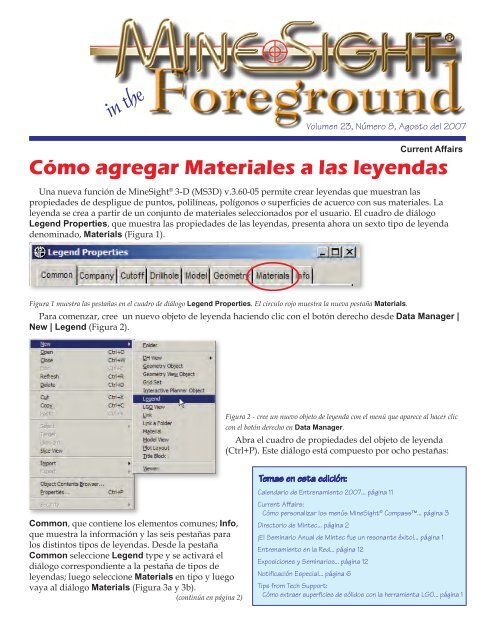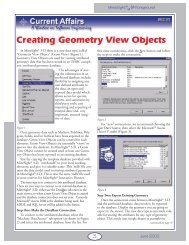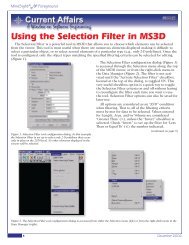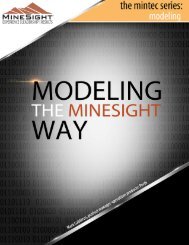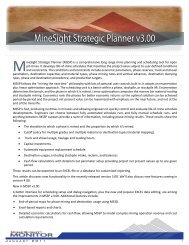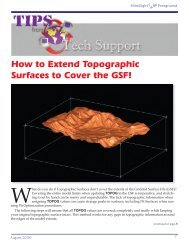Cómo agregar Materiales a las leyendas - Mintec, Inc.
Cómo agregar Materiales a las leyendas - Mintec, Inc.
Cómo agregar Materiales a las leyendas - Mintec, Inc.
You also want an ePaper? Increase the reach of your titles
YUMPU automatically turns print PDFs into web optimized ePapers that Google loves.
in the<br />
Volumen 23, Número 8, Agosto del 2007<br />
Current Affairs<br />
Cómo <strong>agregar</strong> <strong>Materiales</strong> a <strong>las</strong> <strong>leyendas</strong><br />
Una nueva función de MineSight ® 3-D (MS3D) v.3.60-05 permite crear <strong>leyendas</strong> que muestran <strong>las</strong><br />
propiedades de despligue de puntos, polilíneas, polígonos o superficies de acuerco con sus materiales. La<br />
leyenda se crea a partir de un conjunto de materiales seleccionados por el usuario. El cuadro de diálogo<br />
Legend Properties, que muestra <strong>las</strong> propiedades de <strong>las</strong> <strong>leyendas</strong>, presenta ahora un sexto tipo de leyenda<br />
denominado, Materials (Figura 1).<br />
Figura 1 muestra <strong>las</strong> pestañas en el cuadro de diálogo Legend Properties. El círculo rojo muestra la nueva pestaña Materials.<br />
Para comenzar, cree un nuevo objeto de leyenda haciendo clic con el botón derecho desde Data Manager |<br />
New | Legend (Figura 2).<br />
Figura 2 - cree un nuevo objeto de leyenda con el menú que aparece al hacer clic<br />
con el botón derecho en Data Manager.<br />
Abra el cuadro de propiedades del objeto de leyenda<br />
(Ctrl+P). Este diálogo está compuesto por ocho pestañas:<br />
Common, que contiene los elementos comunes; Info,<br />
que muestra la información y <strong>las</strong> seis pestañas para<br />
los distintos tipos de <strong>leyendas</strong>. Desde la pestaña<br />
Common seleccione Legend type y se activará el<br />
diálogo correspondiente a la pestaña de tipos de<br />
<strong>leyendas</strong>; luego seleccione Materials en tipo y luego<br />
vaya al diálogo Materials (Figura 3a y 3b).<br />
(continúa en página 2)<br />
Temas en esta edición:<br />
Calendario de Entrenamiento 2007... página 11<br />
Current Affairs:<br />
Cómo personalizar los menús MineSight ® Compass... página 3<br />
Directorio de <strong>Mintec</strong>... página 2<br />
¡El Seminario Anual de <strong>Mintec</strong> fue un resonante éxito!... página 1<br />
Entrenamiento en la Red... página 12<br />
Exposiciones y Seminarios... página 12<br />
Notificación Especial... página 6<br />
Tips from Tech Support:<br />
Cómo extraer superficies de sólidos con la herramienta LGO... página 1
MineSight ®<br />
in the<br />
Foreground<br />
(viene de la página 1)<br />
Figura 3a<br />
Figura 3b<br />
La Figura 3 presenta el dialogo Common (Figure 3a, arriba a la<br />
izquierda), el diálogo Materials (Figure 3b, arriba a la derecha),<br />
y una vista previa de la leyenda (Figura 3c). Observe en la vista<br />
previa que el material seleccionado se muestra en el estilo de<br />
presentación elegido (polilínea, polígono, etc) y la explicación<br />
de la columna Comment se encuentra a la derecha. La línea de<br />
título específicada en el casillero Title Lines dentro de la pestaña<br />
Common es Explanation. Si no se especifica ningún tílo, n, por<br />
defecto se empleará el título Materials.<br />
Figura 3c (continúa en página 3)<br />
2<br />
Agosto del 2007
MineSight ®<br />
in the<br />
Foreground<br />
(viene de la página 2)<br />
En la tabla de la página e Materials, seleccione los materiales a mostrar haciendo clic en el icono selector de<br />
ítems . Los materiales que no están marcados serán ignorados, y el usuario puede especificar un material<br />
varias veces.<br />
En la columna Style, seleccione el estilo de presentación de la lista desplegable: Las<br />
opciones son Point, para punto; Polyline para polilínea; Polygon para polígono; o Surface<br />
para superficie (tal como se muestra a la izquierda, figura 3b).<br />
En el diálogo Materials, en la columna Comments agregue la explicación que aparecerá en la leyenda<br />
al lado del material (como se muestra en la Figura 5). Los comentarios se exhibirán con el tipo de fuente<br />
especificado en Body font en la página Common (Figura 3a).<br />
Haga clic sobre la columna Select para seleccionar <strong>las</strong> líneas en la tabla. Es posible reordenar <strong>las</strong><br />
líneas seleccionadas mediante el uso de los botones de flechas ubicados en el margen izquierdo del<br />
diálogo Materials.<br />
Utilice elmenú que aparece al hacer clic con el botón derecho sobre la tabla,<br />
para borrar el ítem seleccionado. Observe que los materiales no seleccionados<br />
se borrarán automáticamente la próxima vez que se abra el diálogo Legend<br />
Properties.<br />
Además, en este menú hay una opción para regenerar denominada<br />
Refresh. Utilícela para restablecer la lista de materiales si se <strong>agregar</strong>on/<br />
eliminaron materiales desde el momento<br />
en que se abrió el diálogo Legend<br />
Properties.<br />
Después de previsualizar la leyenda y<br />
verificar la información presentada, use el<br />
editor de trazado de ploteo, Plot Layout<br />
Editor (Figura 4) para colocar la leyenda<br />
en un ploteo (Figura 5). Si desea hacer<br />
alguna consulta sobre esta nueva función,<br />
comuníquese con el departamento<br />
de Asistencia Técnica de <strong>Mintec</strong> en:<br />
TechSupport@mintec.com.<br />
La Figura 4 presenta el diálogo Plot Layout Editor y<br />
el objeto leyenda usado para este artículo en el extremo<br />
inferior derecho de un ploteo.<br />
(continúa en página 4)<br />
Agosto del 2007 3
MineSight ®<br />
in the<br />
Foreground<br />
(viene de la página 3)<br />
La Figura 5 presenta la leyenda en forma de explicación en un ploteo en el extremo inferior derecho, tal como se especifica en el editor Plot<br />
Layout Editor.<br />
Planificador de Actividades Versión 1.5 de MineSight ®<br />
ahora está disponible en formato Beta<br />
<strong>Mintec</strong>, <strong>Inc</strong>. se complace en anunciarles el lanzamiento en<br />
formato Beta del Planificador de Actividades de MineSight ®<br />
(MSAP) Versión 1.5, una herramienta altamente interactiva<br />
para la planificacion de minado. Aunque MSAP es útil<br />
en cualquier escenario de planificacion de mina, esta<br />
principalmente diseñada para planificacion de mina a corto<br />
plazo. MSAP puede mejorar la planificacion de corto plazo<br />
convencional al habilitar el planificador de mina para crear<br />
planes suficientemente detallados que muestren que estos<br />
son viables, prácticos y ejecutables.<br />
Para más información sobre MSAP, o para saber cómo<br />
usted puede participar en el programa de pruebas del<br />
Planificador de Actividades de MineSight ® , favor de<br />
comunicarse con <strong>Mintec</strong> Technical Support (Soporte<br />
Técnico) al 520.795.3891 o por correo electrónico al:<br />
TS@mintec.com.<br />
4<br />
Agosto del 2007